Sản phẩm là thành phần đầu tiên bạn cần thêm khi khởi tạo cửa hàng trên NextShop. Để truy cập vào trang Thêm mới sản phẩm, bạn làm theo các bước sau:
- Truy cập vào Danh sách sản phẩm từ mục Sản phẩm ở cột bên trái.
- Sau đó, bấm nút “Thêm mới” ở góc trên bên phải.

Màn hình “Thêm mới sản phẩm” sẽ hiện ra như sau.

Từ đây, bạn lần lượt nhập từng trường thông tin để tạo sản phẩm theo các bước bên dưới.
A. Thêm sản phẩm thông thường
Bước 1: Nhập thông tin cơ bản
- Nhập tên sản phẩm (bắt buộc)
- Chọn đơn vị tính cho sản phẩm (để thêm và chỉnh sửa đơn vị tính, xem Quản lý đơn vị tính)
- Bấm “Thêm mô tả sản phẩm” để bắt đầu nhập mô tả.

Bước 2: Nhập danh mục sản phẩm
- Chọn danh mục và loại sản phẩm (bắt buộc) (xem Quản lý danh mục sản phẩm)
- Chọn thương hiệu (xem Quản lý thương hiệu)
- Chọn chính sách bảo hành (xem Quản lý chính sách bảo hành)

Bước 3: Tải lên ảnh sản phẩm
- Bấm vào dấu + để tải ảnh đại diện và ảnh sản phẩm từ thiết bị của bạn.
- Hình ảnh đại diện chỉ có 1 ảnh duy nhất, dùng để phân biệt các sản phẩm trong danh sách sản phẩm và trên gian hàng trực tuyến.
- Hình ảnh sản phẩm có thể bao gồm nhiều ảnh của các phiên bản khác nhau của sản phẩm đó.
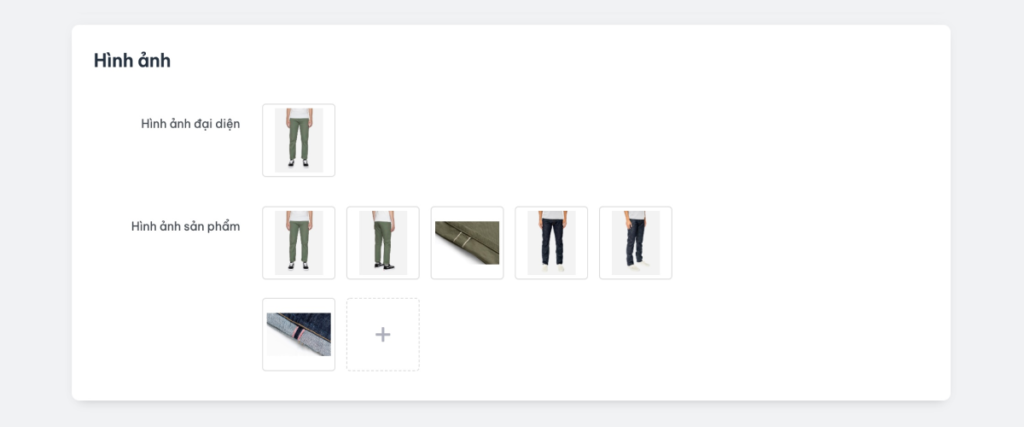
Bước 4: Thêm thuộc tính sản phẩm
Cùng một sản phẩm, bạn có thể có nhiều thuộc tính khác nhau như kích thước, màu sắc, chất liệu.
Ví dụ: bạn kinh doanh quần áo, có 1 sản phẩm áo thun với các kích cỡ S, M, L, và các màu Đỏ, Trắng, Đen. Khi đó, bạn có thể tạo 2 thuộc tính Kích cỡ và Màu sắc cho sản phẩm trên NextShop.

- Bấm vào nút “Thêm thuộc tính” ở mục Thuộc tính, 1 cửa sổ nhỏ sẽ hiện lên.
- Nhập tên “Thuộc tính“.
- Nhập giá trị của thuộc tính đó, bấm “Thêm giá trị” để nhập giá trị mới.
- Bấm “Thêm thuộc tính” để nhập 1 thuộc tính mới.
- Sau khi nhập xong, bấm nút “Hoàn tất” để lưu lại.
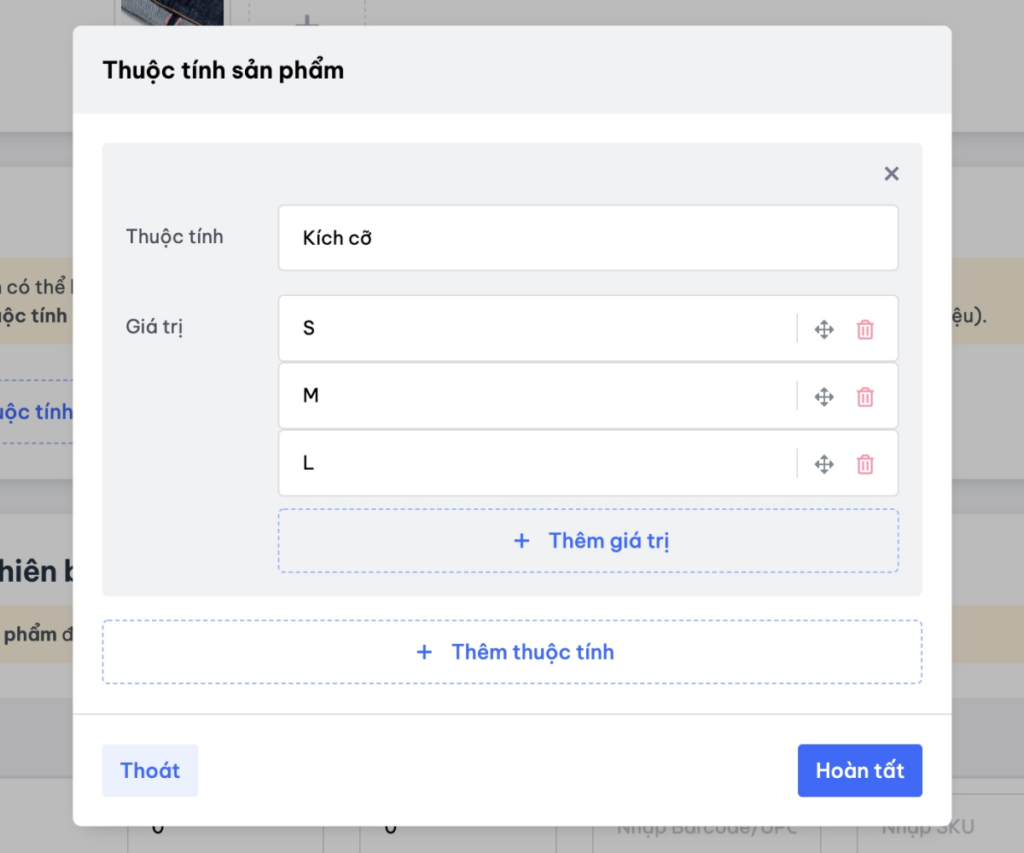
Bước 5: Thiết lập phiên bản
a. Với sản phẩm không có thuộc tính
- Bạn nhập thêm các trường Giá nhập, Giá bán
- Bạn có thể tự nhập mã Barcode và mã SKU. Nếu để trống, mã Barcode và SKU sẽ được tự động tạo cho sản phẩm.

b. Với sản phẩm có thuộc tính
- Bạn nhập thêm các trường Giá nhập, Giá bán.
- Bạn có thể thay đổi tên hiển thị của từng phiên bản so với tên mặc định.
- Bạn có thể thêm hình ảnh cho từng phiên bản bằng cách bấm hình vuông với dấu +. Hình ảnh phiên bản có thể được tải lên từ thiết bị, hoặc chọn từ ảnh sản phẩm.

B. Thêm sản phẩm có IMEI/Sê-ri
Serial/IMEI là một dãy ký tự có cấu trúc duy nhất để gán cho mỗi sản phẩm nhằm mục đích phân biệt từng sản phẩm với nhau. Những sản phẩm quản lý bằng mã IMEI/Serial thường có giá trị lớn, số lượng cần được kiểm soát chặt chẽ trên thị trường (ví dụ: đồ điện tử, đồ trang sức đắt tiền…)
Để kích hoạt tính năng quản lý sản phẩm theo IMEI/Sê-ri, bạn cần làm theo các bước:
- Chọn cấu hình từ cột menu bên trái, sau đó chọn mục “Cấu hình chung“
- Tích chọn “Quản lý sản phẩm theo Serial/IMEI“
- Bấm nút “Hoàn tất“

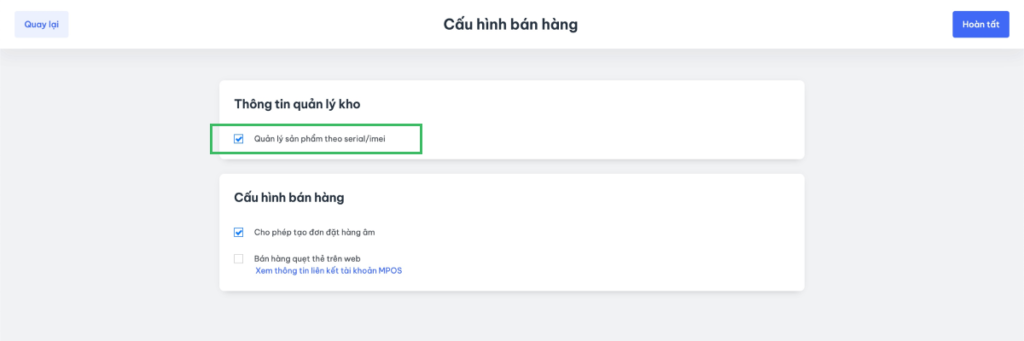
Bạn quay trở lại màn Thêm mới sản phẩm, ở mục Phân loại, tích chọn “Sản phẩm IMEI/Serial“. Khi đó sản phẩm bạn tạo mới sẽ được thêm dưới dạng có IMEI/Sê-ri.
Sau đó, bạn nhập các trường tương tự như khi thêm sản phẩm thường, và bấm “Hoàn tất” để lưu sản phẩm.
Lưu ý: Hình thức quản lý sản phẩm sẽ không thể đổi khi bạn hoàn tất việc tạo sản phẩm





